Písanie kniha PCD formátovanie môže byť ťažké.
Ak chcete, aby to menej komplikované sme vytvorili sprievodca nižšie, aby pomohla užívateľom formátovať ich APA papiere!
- Prvá vec, ktorú si bude robiť kliknite na hlavičku dokumentu, dvakrát kliknite na horný riadok sa objaví.
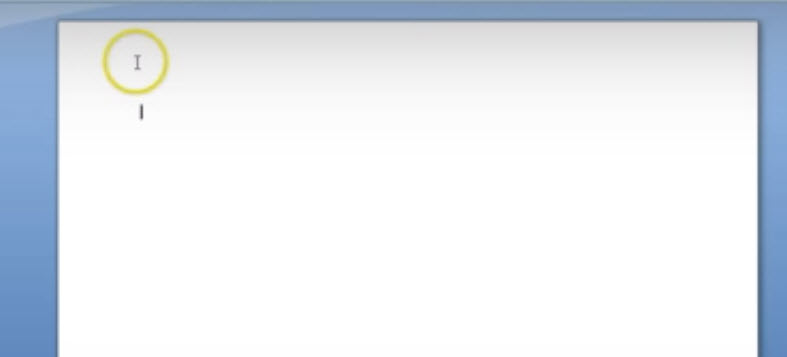
Ako napísať dokument vo formáte APA názov
2. Potom pod dizajn kartu vaše chystá kliknúť na inú prvú stránku, ktorá vám umožní mať inú hlavičku pre prvú stránku.
3. Potom sa vaše ísť zadať číslo stránky a uistite sa, že to pred zadaním akejkoľvek informácie do hlavičky inak vstupujú niečo tam bude zmazať.
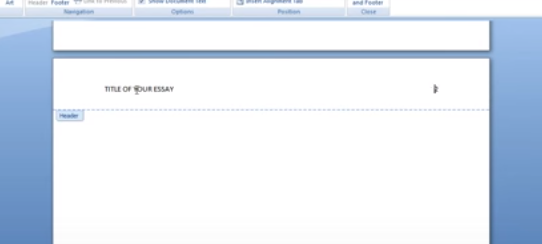 4. Kliknite na číslo strany. Začiatok stránky. obyčajný počet 3
4. Kliknite na číslo strany. Začiatok stránky. obyčajný počet 3
a potom môžete zadať informácie o hlavičke a APA, ktorá je “Bežecká hlava: NÁZOV VAŠEJ ESEJE” , ktorý bude v hlavných mestách na titul potom hit TAB dvakrát, aby bolo v súlade.
Číslo strany bude na pravej strane s titulom na ľavej strane.
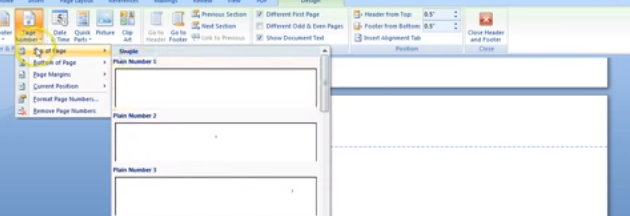 5. Potom si všimnete, že písmo nie je v časoch New Roman 12pt, takže budete chcieť napraviť, že
5. Potom si všimnete, že písmo nie je v časoch New Roman 12pt, takže budete chcieť napraviť, že
zvýraznenie všetkého a prechod na kartu Domov, Výber Times New Roman a výber 12 písmo PT a potom je dokončená Hlavička prvej strany. Môžete dvakrát kliknúť kdekoľvek pod hlavičkou oblasti a že dostane Yu späť do bežného dokumentu.
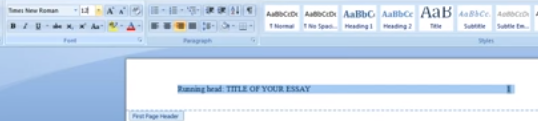 6. Tie sú potom vstúpi do vašej titulnej stránke informácie. Môžete zasiahnuť vstúpiť štyrikrát a vytvorí štyri prázdne riadkové medzery potom môžete skontrolovať, aby sa ubezpečil, že sú v skutočnosti štyri. Potom sa váš titul začne na ďalší riadok.
6. Tie sú potom vstúpi do vašej titulnej stránke informácie. Môžete zasiahnuť vstúpiť štyrikrát a vytvorí štyri prázdne riadkové medzery potom môžete skontrolovať, aby sa ubezpečil, že sú v skutočnosti štyri. Potom sa váš titul začne na ďalší riadok.
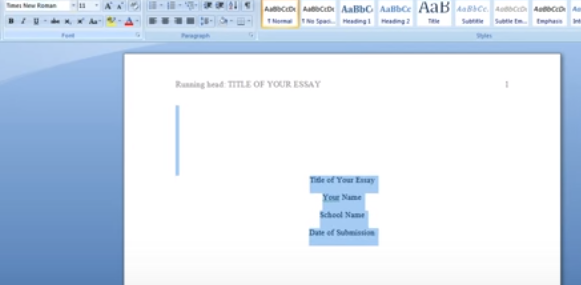 V hornej a dolnej prípade zadáte v rovnakom názve vašej eseje a použiť názov veci, takže slová sú kapitalizované, ale predložky a predmety, ako je a by bol nižší prípad.
V hornej a dolnej prípade zadáte v rovnakom názve vašej eseje a použiť názov veci, takže slová sú kapitalizované, ale predložky a predmety, ako je a by bol nižší prípad.
7. Potom by ste zadajte svoje meno, potom by ste typ v škole, a potom dátum predloženia.
8. Všimnete si, je to v nesprávnom písmo znova, takže CTRL a vybrať všetky a vrátiť sa do oblasti písma a zmeniť na Times New Roman 12 PT a predvolené v programe Microsoft Word bude mať nesprávne nastavenie, pokiaľ ide o to, ako ďaleko od seba riadky sú.
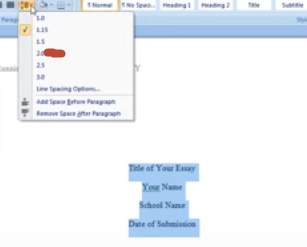 9. Staré nastavenie bolo 1.0 teraz jeho 1.15 Teraz musíte najprv zmeniť na 2.0 čo znamená dvojité
9. Staré nastavenie bolo 1.0 teraz jeho 1.15 Teraz musíte najprv zmeniť na 2.0 čo znamená dvojité
medzery, ktoré vytvoria oblasť, ako by tam boli ďalšie línie medzi jednotlivými riadok navyše však nechcete mať zasiahnuť vstúpiť na konci každého riadku, takže nastavenie 2.0 správne, bez toho aby museli zasiahnuť ENTER.
10. Budete tiež musieť vybrať odstrániť priestor za odsek, ktorý bude zmenšovať medzery len trochu. 2.0 je vlastne správne pre oblasť titulu. Uistite sa, že ste správne vrátiť späť a skontrolujte, či to hovorí 2.0 a v prípade, že priestor bol zmenený správne obe oblasti by mali povedať pridať medzeru za odsek, ktorý naznačuje, že neexistuje žiadne ďalšie riadkovanie.
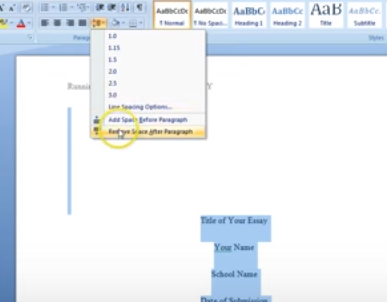 11. Potom môžete zasiahnuť vstúpiť, kým sa dostanete na ďalšiu stránku a v hornej časti ďalšej stránky (Stránky 2) musíte zadať hlavičku znova. Takže budete dvojitým kliknutím v rámci prvého palca na stránke a ísť do “číslo strany” začiatok stránky-> obyčajný počet 3. To bude klásť stránky v pravom a rohu. Vezmite prosím na vedomie, že nepoužívate žiadne z pre-made formátovania, ktoré majú extra informácie, ako je stránka písomná alebo dátum alebo názov atď.
11. Potom môžete zasiahnuť vstúpiť, kým sa dostanete na ďalšiu stránku a v hornej časti ďalšej stránky (Stránky 2) musíte zadať hlavičku znova. Takže budete dvojitým kliknutím v rámci prvého palca na stránke a ísť do “číslo strany” začiatok stránky-> obyčajný počet 3. To bude klásť stránky v pravom a rohu. Vezmite prosím na vedomie, že nepoužívate žiadne z pre-made formátovania, ktoré majú extra informácie, ako je stránka písomná alebo dátum alebo názov atď.
12. Namiesto toho, aby sa beží hlavou, ako ste vy na prvej stránke, Stačí urobiť titul vašej eseje vo všetkých čiapky opäť hit kartu dvakrát a že bude klásť ju v ľavom rohu s titulom a číslo vašej stránky bude v pravom rohu.
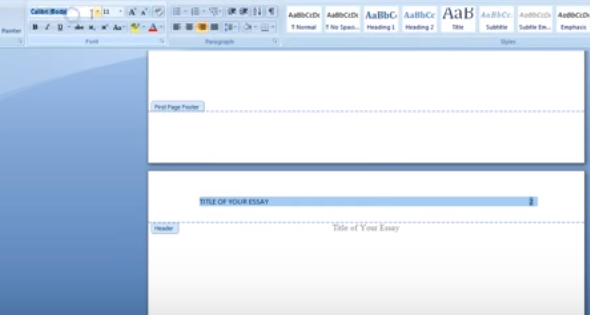
Dvakrát kliknite mimo hlavu a budete späť na hlavnú stránku. Prvý riadok tejto stránky zadáte názov vášho esej ešte raz (Áno, to je opakujúce sa, ale to je formát). Bude to rovnaké ako na prvej stránke, kde sa vaše použitie titulnej veci. Všetky vaše tituly sa budú zhodovať.
Jediný čas názov a Hlavička nebude zodpovedať by bolo, keby váš titul bol naozaj dlhý a ide okolo polovice cesty bod v hlavičke by ste skrátiť to len prvých pár slov.
13. Aj na druhej strane budete pravdepodobne mať nesprávne písmo v hlavičke, Uistite sa, že ste vybrali všetky prejdite na kartu Domov a znova vyberte položku Times New Roman. To by malo byť v poslednej dobe budete musieť zmeniť písmo v papieri.
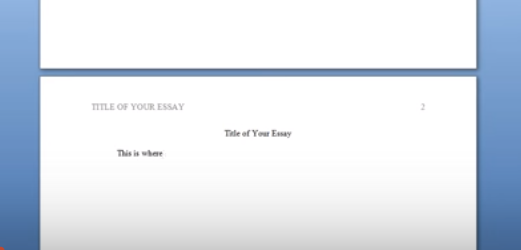
14. Potom, čo dal svoj titul v prvom riadku druhej strane stlačte klávesu ENTER a vľavo ospravedlniť kurzor. Hit Tab tak to zarážky prvej línii, a to by bolo, kde začnete písať vaše esej.
To bol návod, ako napísať dokument vo formáte APA Užite si na zdravie!
nechať odpoveď